ইতিমধ্যে আমাদের যে অভিনবত্ব উপলভ্য রয়েছে সেগুলির একটি প্রয়োজন iOS 8 es iCloud ফোটো লাইব্রেরি, অনেক বেশি নিরাপদ এবং সর্বোপরি সর্বোত্তম উপায়ে যা আমাদের সমস্ত ফটো কোনও আইওএস ডিভাইস থেকে এবং ওয়েল থেকে আইক্লাউড ডট কমের মাধ্যমে অ্যাক্সেস করতে দেয়। আপনি যদি ইতিমধ্যে প্রদত্ত এই নতুন পরিষেবাটি সক্রিয় করে থাকেন আপেল এটি জানতে খুব দরকারী হবে আপনার ম্যাক বা পিসি থেকে কীভাবে আপনার ছবিগুলি আইক্লাউড ফটো লাইব্রেরিতে আপলোড করবেন.
আইক্লাউড ফটো লাইব্রেরিতে আপনার ফটোগুলি রাখুন এবং যে কোনও জায়গা থেকে এগুলি অ্যাক্সেস করুন
যেহেতু স্মার্টফোনগুলি তাদের চেহারা তৈরি করেছে এবং আরও বিশেষভাবে আমাদের প্রিয় আইফোন, আমরা সবাই এক ধরণের "ফটোগ্রাফার" হয়েছি এবং যিনি সবচেয়ে কমপক্ষে, প্রতিদিন বেশ কয়েকটি ক্যাপচার গ্রহণ করেন। কয়েক বছর ধরে আমাদের কম্পিউটারে, বাহ্যিক হার্ড ড্রাইভে বা মেঘের মধ্যে অন্য কোনও স্টোরেজ পরিষেবাদিতে আমাদের কম্পিউটারে ফোল্ডারে সংরক্ষণ করা হয়েছে এমন কয়েক হাজার এমনকি হাজার হাজার ফটোগ্রাফ। সাথে এখন iCloud ফোটো লাইব্রেরি আপনি এই সমস্ত ফটো আপনার ম্যাক বা পিসি, বা আপনার বাহ্যিক হার্ড ড্রাইভ থেকে আপলোড করতে পারেন এবং আপনার আইওএস ডিভাইস (আইফোন, আইপ্যাড বা আইপড টাচ) এর মাধ্যমে আইক্লাউড পরিষেবাদির মাধ্যমে যে কোনও কম্পিউটার থেকে সর্বদা এটিকে অ্যাক্সেস করতে পারেন .কম যদিও আপনার মনে রাখা উচিত যে আপনি পারেন আইক্লাউডে আপনার ডেটা প্ল্যানটি প্রসারিত করুন.
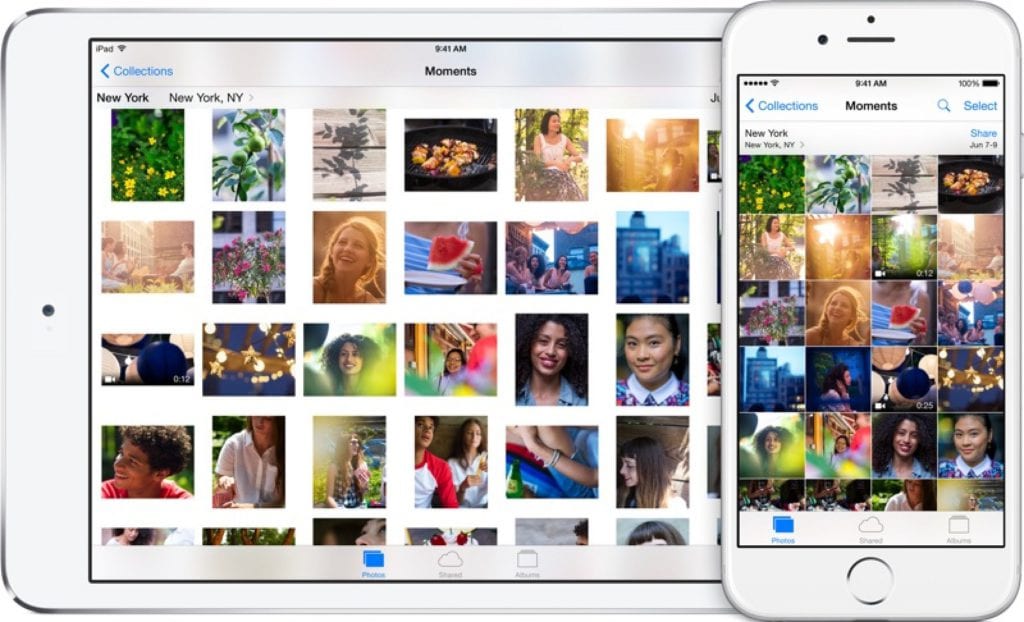
আপনার কম্পিউটার থেকে সময়ের সাথে সাথে আপনি ধারণ করা সমস্ত ফটো আপলোড করতে iCloud ফোটো লাইব্রেরি আপনাকে কেবল এই সাধারণ পদক্ষেপগুলি অনুসরণ করতে হবে:
- আপনি যদি এখনও পরিষেবাটি সক্রিয় না করে থাকেন তবে এটি করুন, এটি চালিয়ে যাওয়া অপরিহার্য হবে। আমরা আপনাকে বলি কিভাবে সক্রিয় করতে হয় iCloud ফোটো লাইব্রেরি.
- পরিষেবাটি সক্রিয় হয়ে গেলে, আইক্লাউড বিটা দেখুন beta.icloud.com (সাধারণ আইক্লাউড.কম সংস্করণ নয়)।
- ফটো বিভাগে অ্যাক্সেস করুন
- উপরের ডানদিকে আপনি "জমা দিন" বোতামটি দেখতে পাবেন। এটিতে ক্লিক করুন।
- আপনার ব্রাউজারে একটি নতুন উইন্ডো খুলবে। আপনি যে চিত্রগুলি আপলোড করতে চান তা অনুসন্ধান করুন এবং নির্বাচন করুন iCloud ফোটো লাইব্রেরি এবং নির্বাচন ক্লিক করুন।
পর্দার নীচে আপনি অগ্রগতি বার দেখতে পাবেন; আপলোডটি সম্পূর্ণ হয়ে গেলে, আপনার সমস্ত ফটো আপনার আইওএস ডিভাইসে এবং আইসিএলউড.কম ওয়েবসাইটের মাধ্যমে উপলব্ধ থাকবে available
আপনি যদি এই সহজ পরামর্শটি পছন্দ করেন তবে আমাদের বিভাগটি অবশ্যই দেখতে ভুলবেন না টিউটোরিয়াল যেখানে আপনি আপনার সমস্ত কামড়ানো অ্যাপল ডিভাইসের জন্য এই জাতীয় কয়েকটি টিপস এবং কৌশলগুলি পেয়ে যাবেন।
Fuente: CNET
শুভ বিকাল জোসে,
এই টিউটোরিয়াল জন্য ধন্যবাদ। খুব পরিষ্কার এবং সহজ। আমি এটি অনুসরণ করেছি এবং আমার একটি সমস্যা আছে। আমি যখন বিভাগ 4 এ পৌঁছেছি তখন কোনও "প্রেরণ" বোতামটি উপস্থিত হবে না।
আমি অতিরিক্ত জায়গা কিনেছি (এবং চালানটি ইতিমধ্যে আমার কাছে দেওয়া হয়ে গেছে) এবং আমি এখনও আমার ফটো আপলোড করতে পারি না you আপনি আমাকে কী পরামর্শ দিচ্ছেন?
আমার একটি উইন্ডোজ 10 সহ একটি ল্যাপটপ রয়েছে
মুচাস গ্রাস
শুভেচ্ছা
হাই আলেজান্দ্রো, বাস্তবে কোনও "প্রেরণ" বোতাম নেই, তবে একটি "আপলোড" বোতাম উপস্থিত হয়, তারা কেবল নাম পরিবর্তন করে। "লোড" টিপুন এবং ঠিক একই প্রক্রিয়াটি চালিয়ে যান। আমি একটি স্ক্রিনশট সংযুক্ত করি।
আমাদের দেখার জন্য এবং অংশগ্রহণের জন্য আপনাকে শুভেচ্ছা এবং অনেক ধন্যবাদ।
আমি ইতিমধ্যে পৃষ্ঠার সাথে কম্পিউটার থেকে আমার ছবিগুলি আইক্লাউডে আপলোড করতে পারি, তবে আমি যখন আইফোনটিতে ফটোগুলি অ্যাপ খুলি, তখন কী আপলোড করতে হবে তা উপস্থিত হয় না এবং কনফিগারেশনে আইক্লাউড ফটোগুলি এলাকায় আপলোড করার জন্য আমি ইতিমধ্যে ছবিগুলি সক্রিয় করেছি